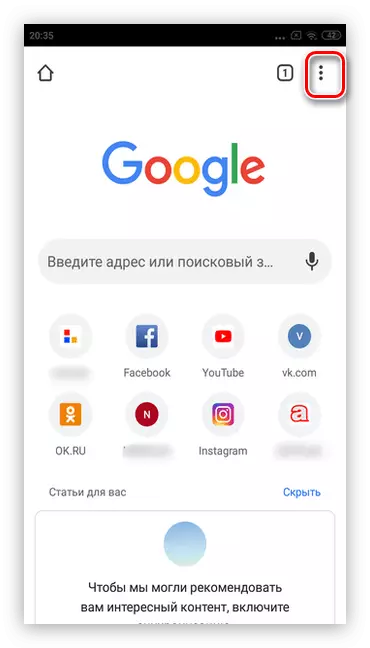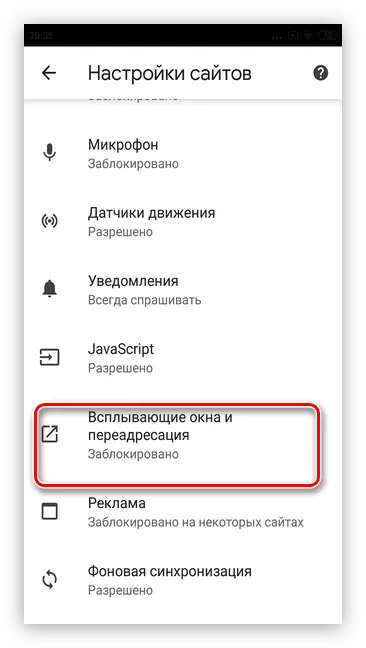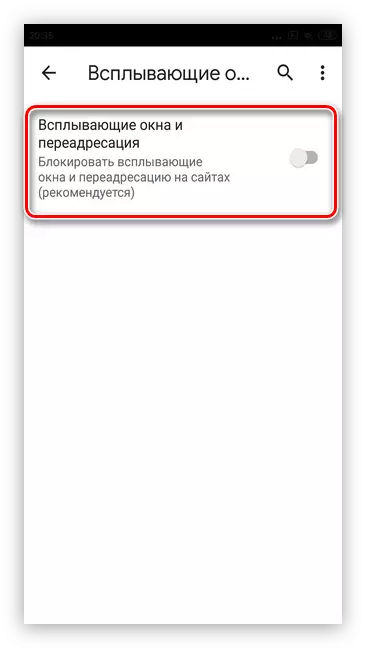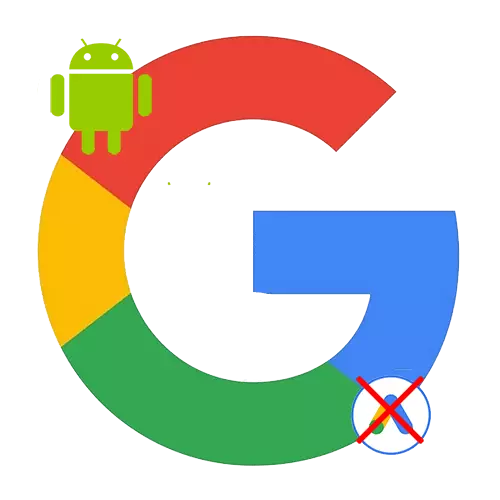
ବିକଳ୍ପ 1: ସିଷ୍ଟମ୍ ସେଟିଂସମୂହ |
ଗୁଗୁଲ୍ଟି ସକ୍ରିୟ ସକ୍ରିୟ ଭାବରେ ବିଜ୍ଞାପନ ଏବଂ ପ୍ରୋତ୍ସାହିତ କରେ | ସ୍ମାର୍ଟଫୋନରେ ବିଜ୍ଞାପନ କଲ୍ ର ସ୍ଥିର ଦୃଶ୍ୟ ସହିତ, ଅନେକ ଲୋକ ସେମାନଙ୍କୁ ଅକ୍ଷମ କରୁଥିବା ପରି ଦେଖାଯାଏ | ଦୁର୍ଭାଗ୍ୟବଶତ। ପ୍ରସ୍ତାବରୁ ସମ୍ପୂର୍ଣ୍ଣ ରୂପେ ମୁକ୍ତି ପାଆନ୍ତୁ, ଏହା କାମ କରିବ ନାହିଁ, ବରଂ ନିମ୍ନଲିଖିତ ନିର୍ଦ୍ଦେଶାବଳୀ ବ୍ୟବହାର କରି, ଆପଣ ଅଳ୍ପ କିଛି ହ୍ରାସ କରିପାରିବେ |
- ଆପଣଙ୍କର ସ୍ମାର୍ଟଫୋନରେ ଗୁଗୁଲ୍ ଆପ୍ ଚଲାନ୍ତୁ | ଗୁଗୁଲ୍ କ୍ରୋମ୍ ବ୍ରାଉଜର୍ ସହିତ ଦ୍ୱନ୍ଦ୍ୱରେ ରୁହନ୍ତୁ ନାହିଁ |
- ସ୍କ୍ରିନ୍ ର ଉପର ଡାହାଣ କୋଣରେ ଆପଣଙ୍କର ଅବତାରକୁ ଟ୍ୟାପ୍ କରନ୍ତୁ | ଯଦି କେହି ନାହାଁନ୍ତି, ତେବେ ଆପଣ ଏକ ଆକାଉଣ୍ଟକୁ ପ୍ରବେଶ କରିବା ଉଚିତ୍ |
- "ସେଟିଂସମୂହ" କୁ ଯାଆନ୍ତୁ |
- ପ୍ରଥମେ, ପପ୍-ଅପ୍ ସୁପାରିଶ ଅକ୍ଷମ କରିବା ପାଇଁ ଆପଣ ନିଶ୍ଚିତ ଭାବରେ "ଜେନେରାଲ୍" ବର୍ଗ ଚୟନ କରିବାକୁ ପଡିବ |
- ସମାନ ନାମର ଷ୍ଟ୍ରିଙ୍ଗର ବିପରୀତ, ସ୍ଲାଇଡର୍ କୁ "ଅଫ୍" ମୋଡ୍ କୁ ଘୁଞ୍ଚାନ୍ତୁ | ଏହା ବିଭିନ୍ନ ପ୍ରୟୋଗ, ପ୍ରୋଗ୍ରାମ୍, ସାଇଟସ୍ ଇତ୍ୟା ଉପରେ ଅଫର୍ ଲୁଚାଇବାକୁ ସାହାଯ୍ୟ କରିବ |
- ଗୁଗୁଲ୍ ବିଜ୍ଞାପନରୁ ମୁକ୍ତି ପାଇବାକୁ, "ସେଟିଂସମୂହ" ବିଭାଗକୁ ଫେରି ନାହିଁ ଏବଂ ବିଜ୍ଞପ୍ତିଗୁଡିକ ଚୟନ କରନ୍ତୁ |
- "ବିଜ୍ଞପ୍ତି" ର ପ୍ରଥମ ଷ୍ଟ୍ରିଙ୍ଗ ବିପରୀତ, ସ୍ଲାଇଡର୍ ବନ୍ଦ କରନ୍ତୁ | ଏହା ପରେ, ଗୁଗୁଲରୁ ସମସ୍ତ popups ଲୁକ୍କାୟିତ ହେବ |
- ଯଦି ଆବଶ୍ୟକ ହୁଏ, ଯେକ time ଣସି ସମୟରେ ଆପଣ ବିଜ୍ଞପ୍ତିଗୁଡ଼ିକୁ ସକ୍ଷମ କରିପାରିବେ, ସ୍ଲାଇଡର୍ କୁ "ସକ୍ଷମ" ମୋଡ୍ ରେ ଫେରାଇ ଆଣିପାରିବେ |
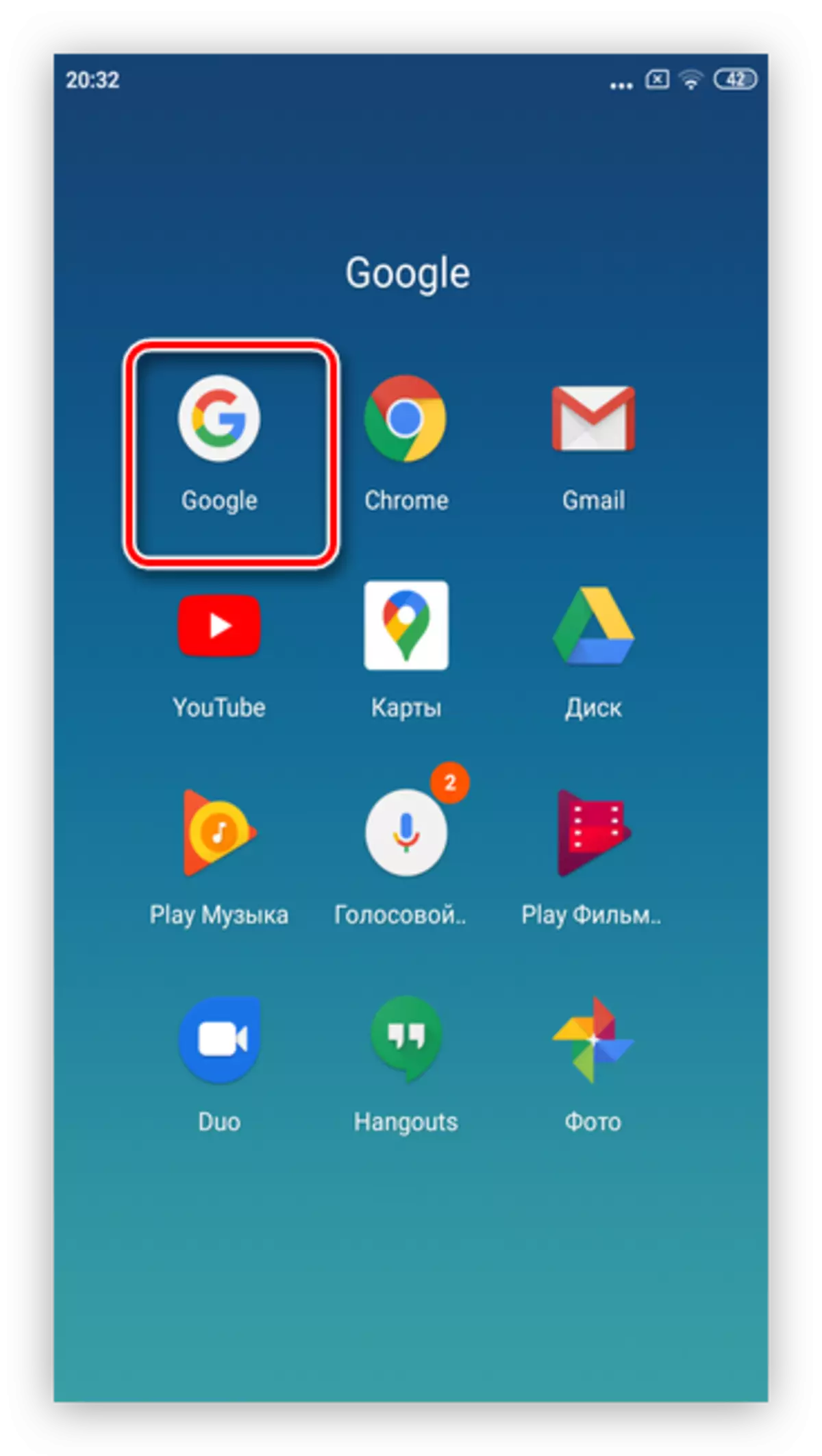
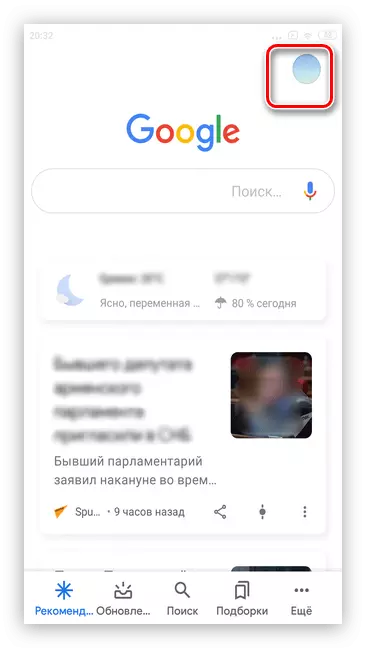
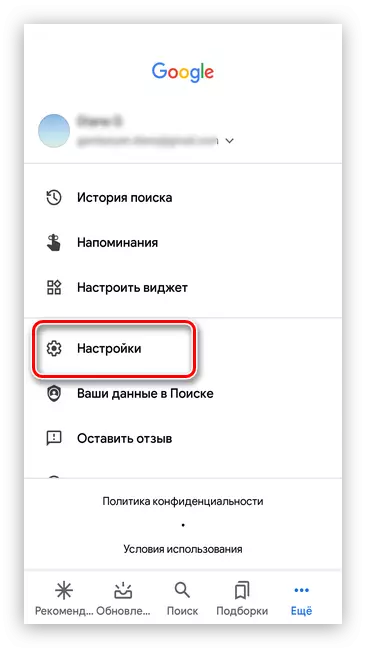
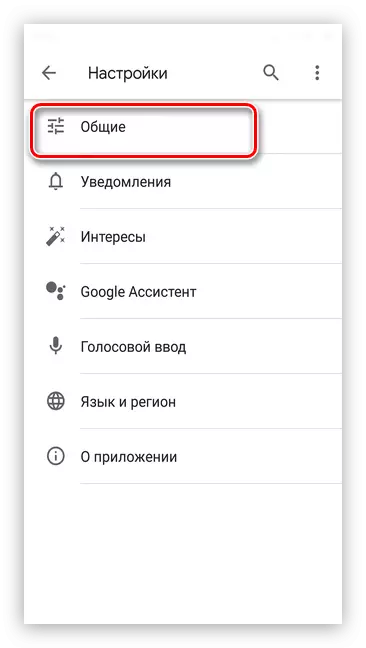
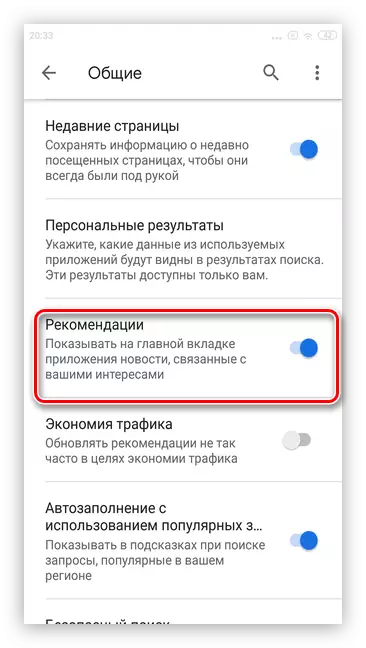
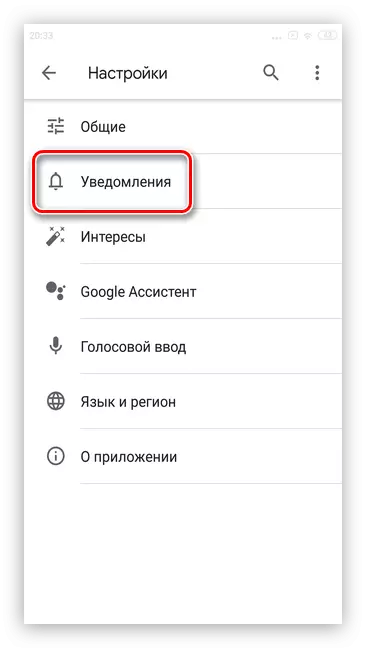
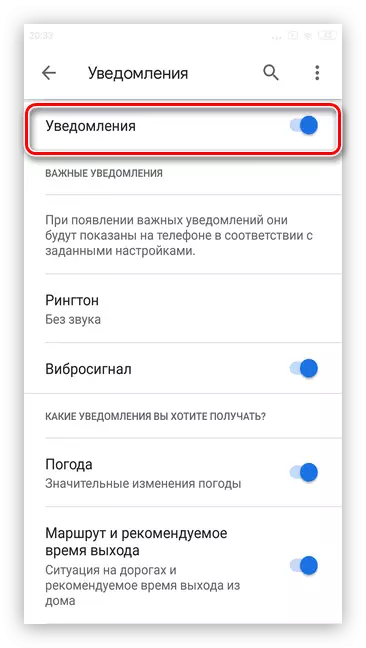
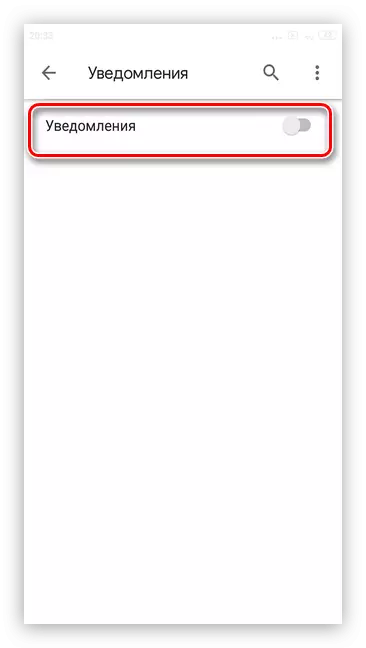
ବିକଳ୍ପ 2: ବ୍ରାଉଜର୍ ସେଟିଙ୍ଗ୍ |
ଗୁଗୁଲରୁ ପପ୍-ଅପ୍ ବିଜ୍ଞାପନ ଉପଭୋକ୍ତାଙ୍କର ସନ୍ଧାନ ପ୍ରଶ୍ନଗୁଡିକ ବିଶ୍ଳେଷଣ କରେ ଏବଂ ଉତ୍ପାଦ ପ୍ରଦାନ କରେ ଯାହା ଆଗ୍ରହ ଦେଇପାରେ | ବିଜ୍ଞାପନ କଲ୍ ସହିତ ବିଭିନ୍ନ ଅବାଞ୍ଛିତ ବ୍ୟାନର ଅକ୍ଷମ କରିବାକୁ, ପପ୍-ଅପ୍ ୱିଣ୍ଡୋଜର ସମ୍ଭାବନାକୁ ହଟାଇବାକୁ ଯଥେଷ୍ଟ |
- ଗୁଗୁଲ୍ କ୍ରୋମ୍ ବ୍ରାଉଜର୍ ଚଲାନ୍ତୁ |
- ଉପର ଡାହାଣ କୋଣରେ ତିନୋଟି ପଏଣ୍ଟ ଟ୍ୟାପ୍ କରନ୍ତୁ |
- "ସେଟିଂସମୂହ" ବିଭାଗକୁ ଯାଆନ୍ତୁ |
- ସାଇଟ୍ ସେଟିଂସମୂହ ବର୍ଗ ଚୟନ କରନ୍ତୁ |
- "ପପ୍-ଅପ୍ ୱିଣ୍ଡୋଜ୍ ଏବଂ ପୁନ ir ନିର୍ଦ୍ଦେଶ" ଉପରେ କ୍ଲିକ୍ କର |
- ସ୍ଲାଇଡର୍ କୁ "ଅଫ୍" ମୋଡ୍ କୁ ଟର୍ନ୍ କରନ୍ତୁ |
- ଯଦି ଆପଣ ସମାନ ଉପାୟରେ ବିକଳ୍ପ ଟର୍ନ୍ ଅନ୍ କରିବାକୁ ଚାହୁଁଛନ୍ତି |